Андроид – одна из самых популярных операционных систем для мобильных устройств, которая позволяет подключаться к Интернету и обмениваться данными с другими устройствами. Однако, иногда пользователи сталкиваются с проблемами сети, которые могут быть связаны с настройками. В этой статье мы рассмотрим, как сбросить настройки сети на Андроиде и вернуть его к исходному состоянию.
Сброс настроек сети может быть полезным в случае, если у вас возникли проблемы с Wi-Fi, мобильными данными или Bluetooth. В таких ситуациях сброс настроек сети помогает восстановить стандартные настройки и исправить возможные ошибки. Однако, перед сбросом необходимо учитывать, что все сохраненные Wi-Fi сети и пароли, а также настройки Bluetooth будут удалены, поэтому рекомендуется заранее записать необходимые данные.
Чтобы сбросить настройки сети на Андроиде, нужно открыть раздел "Настройки" на устройстве. Для этого нажмите на иконку "Настройки" на главном экране или перейдите в список приложений и найдите соответствующий значок. Затем прокрутите экран вниз и выберите пункт "Сеть и интернет". В открывшемся меню найдите и выберите "Сброс сетевых настроек".
Подготовка к сбросу

Перед началом процедуры сброса настроек сети на устройстве Android важно выполнить несколько подготовительных шагов. Это позволит избежать потери важных данных и снизить возможность неполадок во время выполнения процесса. Следуйте инструкциям ниже, чтобы правильно подготовиться к сбросу настроек сети на вашем Android-устройстве.
| Шаг 1: | Сделайте резервную копию важных данных |
| Шаг 2: | Отключите все активные сетевые соединения (Wi-Fi, мобильные данные и Bluetooth) |
| Шаг 3: | Проверьте уровень заряда батареи вашего устройства и убедитесь, что он достаточно высок |
| Шаг 4: | Запишите данные вашей сетевой конфигурации, чтобы иметь возможность их восстановить в случае необходимости |
После выполнения всех указанных шагов вы будете готовы сбросить настройки сети на вашем устройстве Android.
Сброс настроек сети через меню
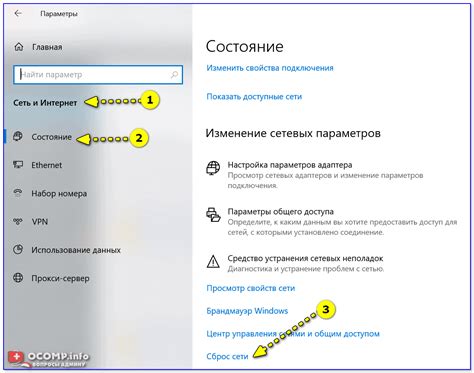
Для начала, откройте главное меню на устройстве и выберите "Настройки".
Затем прокрутите список вниз и найдите раздел "Сеть и интернет", нажмите на него.
В появившемся меню выберите "Wi-Fi" или "Сеть мобильных данных", в зависимости от того, настройки какой сети вы хотите сбросить.
В открывшемся окне найдите и нажмите на "Дополнительные настройки".
В меню дополнительных настроек выберите "Сброс сетевых настроек" или аналогичный пункт, если он доступен.
Перед вами будет представлена информация о том, что все настройки сети будут сброшены. Чтобы подтвердить свои действия, нажмите на кнопку "Сбросить настройки сети".
После этого устройство выполнит сброс настроек сети и перезагрузится.
Пожалуйста, обратите внимание, что после сброса настроек сети вам может потребоваться повторно ввести пароли Wi-Fi и другую информацию для подключения к сети.
| Шаг | Действие |
|---|---|
| 1. | Открыть "Настройки" |
| 2. | Выбрать "Сеть и интернет" |
| 3. | Выбрать "Wi-Fi" или "Сеть мобильных данных" |
| 4. | Выбрать "Дополнительные настройки" |
| 5. | Выбрать "Сброс сетевых настроек" |
| 6. | Подтвердить сброс настроек и перезагрузку устройства |
Сброс настроек сети через командную строку
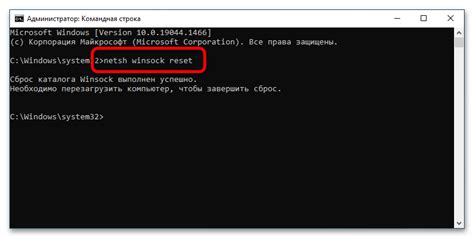
Если у вас возникли проблемы с сетевым подключением на вашем устройстве Android, вы можете попробовать сбросить настройки сети через командную строку. Это может помочь решить различные проблемы, связанные с Wi-Fi, Bluetooth и мобильными данными.
Чтобы сбросить настройки сети через командную строку, вам потребуется выполнить следующие шаги:
Шаг 1: Откройте приложение "Настройки" на вашем устройстве Android. Вы можете сделать это, щелкнув на значке шестеренки в вашем списке приложений или панели уведомлений.
Шаг 2: Прокрутите вниз и выберите "Сеть и интернет".
Шаг 3: В разделе "Сеть и интернет" найдите и выберите "Дополнительные настройки" или "Дополнительные настройки сети", в зависимости от вашего устройства.
Шаг 4: Внизу страницы с настройками сети найдите и выберите "Командная строка" или "Терминал".
Шаг 5: В командной строке введите следующую команду: adb shell. Нажмите Enter.
Шаг 6: После ввода команды будет открыта командная оболочка вашего устройства Android.
Шаг 7: В командной оболочке введите следующую команду: settings put global airplane_mode_on 1. Нажмите Enter.
Шаг 8: После этого введите команду: am broadcast -a android.intent.action.AIRPLANE_MODE. Нажмите Enter.
После выполнения всех этих шагов настройки сети будут сброшены на вашем устройстве Android. Перезагрузите устройство и проверьте, решились ли проблемы с сетевым подключением.
Обратите внимание, что для выполнения этих команд вам потребуется подключить ваше устройство Android к компьютеру через USB-кабель и установить Android Debug Bridge (ADB) на вашем компьютере.
Восстановление настроек сети из резервной копии

Если у вас есть резервная копия настроек сети вашего устройства Android, вы можете легко восстановить эти настройки после сброса или обновления системы. Восстановление из резервной копии поможет вам избежать необходимости вручную добавлять все сети Wi-Fi, настраивать VPN-подключения или изменять другие сетевые параметры.
Чтобы восстановить настройки сети из резервной копии, выполните следующие шаги:
1. Подключите устройство к компьютеру
Используйте USB-кабель, чтобы подключить свое устройство Android к компьютеру.
2. Откройте программу для управления резервными копиями
Запустите программу, которая позволяет вам управлять резервными копиями на вашем компьютере.
3. Выберите нужную резервную копию
В программе выберите нужную резервную копию, содержащую настройки сети вашего устройства Android.
4. Восстановите настройки сети
После выбора резервной копии найдите опцию, позволяющую восстановить настройки сети. Нажмите на эту опцию и дождитесь окончания процесса восстановления.
Примечание: Восстановление настроек сети может занять некоторое время, поэтому не отключайте устройство до завершения процесса.
5. Перезагрузите устройство
После восстановления настроек сети рекомендуется перезагрузить устройство, чтобы все изменения вступили в силу.
Теперь у вас должны быть восстановлены настройки сети с использованием резервной копии, и вы снова сможете подключаться к сетям Wi-Fi и использовать другие сетевые функции на вашем устройстве Android.
Проверка соединения после сброса
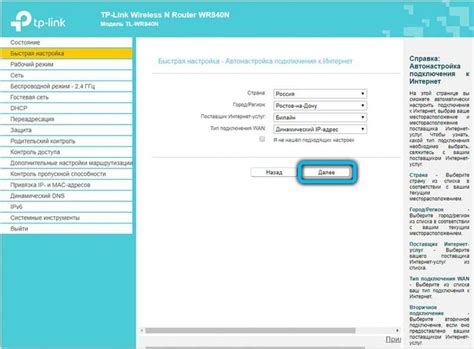
После сброса настроек сети на вашем устройстве Андроид, важно проверить работоспособность соединения. Проверка соединения поможет убедиться в том, что все настройки верно применены и вы снова имеете доступ к интернету.
Для проверки соединения вы можете выполнить несколько действий:
1. Проверка беспроводного соединения (Wi-Fi):
Убедитесь, что ваше устройство подключено к сети Wi-Fi. Откройте браузер и попробуйте открыть любую веб-страницу. Если страница успешно открывается, значит, соединение восстановлено.
Если страница не открывается, попробуйте перезагрузить маршрутизатор (роутер) и повторить попытку. Если проблема сохраняется, обратитесь к вашему провайдеру интернета или администратору сети для получения дополнительной помощи.
2. Проверка мобильного интернета:
Если у вас есть мобильный интернет (данные), убедитесь, что он включен на вашем устройстве. Откройте любое приложение или браузер и попробуйте загрузить веб-страницу. Если страница успешно загружается, значит, мобильное соединение работает.
Если страница не загружается, попробуйте перезагрузить устройство и повторить попытку. Если проблема не устраняется, свяжитесь с вашим оператором связи для получения дополнительной информации и помощи.
Проверка соединения после сброса настроек сети поможет убедиться, что все работает исправно. Если проблема соединения все еще остается, возможно, вам потребуется дополнительная помощь от провайдера интернета или оператора связи.
Сброс настроек модема
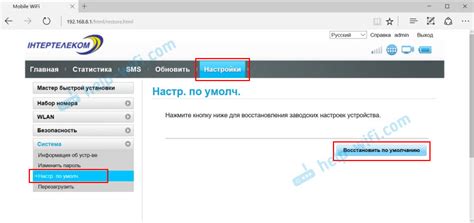
Для сброса настроек модема на Андроиде следуйте инструкциям ниже:
- Откройте настройки своего устройства;
- Выберите вкладку "Сеть и интернет";
- Дальше выберите "Мобильная сеть" или "SIM-карта и мобильные сети";
- В меню "Мобильная сеть" выберите "Информация о мобильной сети";
- Далее нажмите на кнопку "Сброс настроек" или "Сбросить настройки"
После этого модем будет сброшен до заводских настроек, и вам потребуется повторно ввести настройки вашего провайдера для доступа к интернету через мобильную сеть.
Сброс настроек Wi-Fi
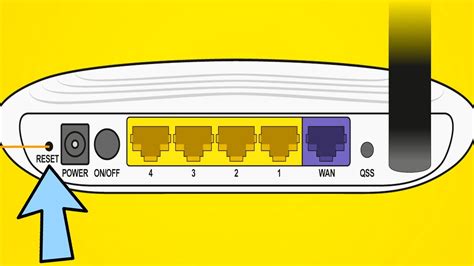
Сетевые проблемы на устройствах с Android могут быть вызваны неправильными настройками Wi-Fi. Как правило, сброс настроек Wi-Fi позволяет исправить большинство проблем, связанных с подключением к беспроводной сети. В этой статье мы рассмотрим, как сбросить настройки Wi-Fi на устройствах Android.
Шаг 1: Зайдите в настройки вашего Android-устройства. Вы можете сделать это, нажав на значок "Настройки" на главном экране или открыв панель уведомлений и выбрав "Настройки".
Шаг 2: В разделе "Настройки" прокрутите вниз и найдите раздел "Соединение с сетью и интернетом" или "Wi-Fi и сеть". Нажмите на этот раздел.
Шаг 3: В разделе "Соединение с сетью и интернетом" найдите и нажмите на "Wi-Fi" или "Беспроводные сети".
Шаг 4: В разделе "Wi-Fi" найдите и нажмите на три точки в верхнем правом углу экрана. В выпадающем меню выберите пункт "Сбросить настройки".
Шаг 5: В появившемся диалоговом окне подтвердите сброс настроек Wi-Fi, нажав на кнопку "СБРОСИТЬ НАСТРОЙКИ". После этого все настройки Wi-Fi будут удалены, и ваше устройство будет снова работать со стандартными настройками Wi-Fi.
Важно: После сброса настроект Wi-Fi вам нужно будет повторно подключиться к своей беспроводной сети. Для этого найдите вашу сеть Wi-Fi в списке доступных сетей, введите пароль, если это требуется, и нажмите на кнопку "Подключиться".
Сброс настроек Wi-Fi может решить проблемы, связанные с подключением к беспроводной сети на устройствах Android. Если после сброса настроек проблема не была решена, попробуйте перезагрузить ваше устройство и повторить процесс сброса настроек Wi-Fi. Если ни одна из этих мер не помогла, возможно, проблема кроется не в настройках Wi-Fi, и вам следует обратиться к производителю вашего устройства или провайдеру услуг интернета для получения дополнительной помощи.
Сброс настроек Bluetooth
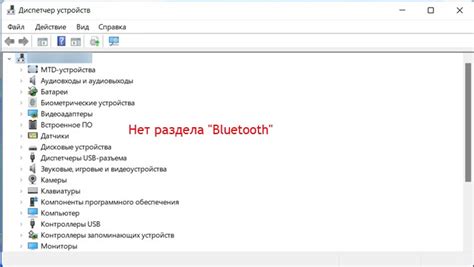
Если возникают проблемы с подключением устройств через Bluetooth на вашем устройстве на Android, может потребоваться сброс настроек Bluetooth. Это может помочь исправить проблемы с установкой соединения, сбои в работе Bluetooth и другие связанные проблемы.
Чтобы сбросить настройки Bluetooth на устройстве Android, выполните следующие шаги:
- Откройте Настройки на своем устройстве Android.
- Прокрутите вниз и найдите раздел Сеть и подключения или Соединения.
- В разделе Сеть и подключения или Соединения найдите и выберите вкладку Bluetooth.
- В меню Bluetooth найдите и выберите параметры пункта Дополнительные настройки, Дополнительно или Другие настройки Bluetooth.
- В меню настроек Bluetooth найдите опцию Сбросить настройки или Сбросить Bluetooth.
- Нажмите на выбранную опцию и подтвердите сброс настройки Bluetooth на вашем устройстве Android.
После сброса настроек Bluetooth на устройстве Android вам потребуется повторно настроить все подключаемые устройства. Откройте меню Bluetooth на вашем устройстве и выполните поиск и сопряжение с устройствами, которые вы хотите подключить.
Существенные моменты

Во-первых, перед сбросом настроек необходимо понимать, что все имеющиеся на устройстве параметры сети будут удалены. Это включает в себя данные о сетях Wi-Fi, соединениях Bluetooth, а также настройки мобильного интернета. Поэтому перед выполнением данной операции важно сохранить все нужные пароли от Wi-Fi, а также иметь доступ к настройкам мобильного оператора для последующей настройки интернета.
Во-вторых, после сброса настроек может потребоваться повторная настройка подключения к сети Wi-Fi или Bluetooth-устройствам. При необходимости восстановления подключений, вам придется повторно вводить пароли Wi-Fi, а также устанавливать соединение с предыдущими связанными устройствами по Bluetooth.
В-третьих, сбросить настройки сети можно зайти в раздел настроек устройства и найти пункт "Сброс сетевых настроек". При этом, в отдельных моделях Android-устройств этот пункт может называться по-разному, но смысл остается неизменным. Обычно он расположен в разделе "Соединения", "Сеть" или "Сеть и интернет".
В-четвертых, после сброса настроек необходимо перезагрузить устройство, чтобы изменения вступили в силу. После перезагрузки можно будет приступить к настройке подключений к сети заново.
В-пятых, если сброс настроек сети не помог в решении проблем с подключением, возможно, стоит обратиться к специалистам или провести более глубокую диагностику устройства.